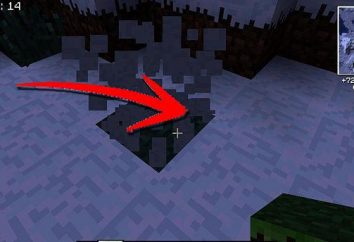Errore non riuscito a inizializzare il renderer (Skyrim): come risolvere, suggerimenti
Tutto è perso! Il gioco preferito non si avvia, inizia il panico. E tutto perché l'errore sullo schermo non è riuscito a inizializzare il renderer in Skyrim. Come risolvere il problema? Ci sono modi per risolvere il problema e entrare nel mondo affascinante di Skyrim.
DirectX
Controllare la versione di DirectX, forse dovrà essere aggiornata. Beh, se l'ultima versione di DirectX e altri giochi funzionavano bene? Prestare attenzione all'errore stesso se dice quanto segue: Provare ad installare DirectX 9 o successivo, quindi il programma dovrà reinstallarlo. Per fare questo, è necessario trovare DirectX Happy Uninstall. Prova ora ad avviare il gioco.
Skyrim.ini
Potrebbero esserci impostazioni diverse in Skyrim.ini, a causa di loro l'errore non è riuscito a inizializzare il renderer. In Skyrim come risolverlo, non tutti sanno. Devi trovare questi file e modificarli. Sull'unità C, trovare la cartella "Utente" (Utente, nome), lì avrete bisogno di Documenti e dei miei giochi, e in esso Skyrim. Trova Skyrim.ini. E SkyrimPrefs.ini. Fai clic con il tasto destro del mouse, seleziona "Proprietà" dal menu a discesa, controlla se la casella di controllo "Attributo parametri" nel campo "Solo lettura" è selezionata. Se ne vale la pena, deselezionarlo, fare clic su "Applica", "OK". Non aiuta? Quindi devi eliminarli. Quindi eseguire SkyrimLauncher.exe, quindi il gioco stesso creerà nuovi file ini. Ora provate ad avviare e verificare se si è verificato o no. Più spesso funziona.
Scheda video

Avendo ancora un errore di inizializzare l'errore di rendicone in Skyrim? Come risolvere, pensi? Una bara appena aperta: aggiornare il driver per la tua scheda video. È meglio farlo dai siti ufficiali. Se non hai idea di quale sia la tua scheda grafica, fai clic su "Start", quindi "Standard" e "Esegui". Apparirà una finestra, devi inserire dxdiag e eseguire. È necessario trovare la scheda "Visualizza", la sezione "Dispositivo", il campo "Nome". Nella sezione "Driver", esaminare la data. Più tempo è passato, più è desiderabile l'aggiornamento. Si consiglia di andare al sito del produttore del PC / laptop e scaricare il conducente da lì. Se no, allora il sito del produttore della scheda video aiuterà.
Per Windows 8, la scheda grafica integrata (integrata) aiuta. Trovare nella cartella SkyrimLauncher.exe, fare clic su di esso, fare clic destro, vedere se Esegui con processore grafico. Se c'è, vai alla freccia, seleziona Grafica integrata e fai clic su.
Incongruenza del rapporto di aspetto e della risoluzione dello schermo nel gioco
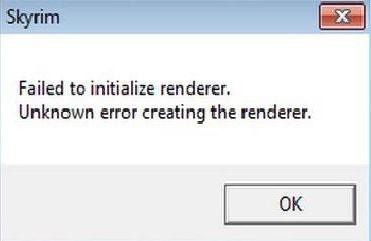
Sì, può anche portare non solo agli errori, anche agli schermi blu della morte, e poi i giocatori siedono e pensano come eseguire Skyrim se scrive non è riuscito a inizializzare il renderer. Nel gioco, cercare il menu "Risoluzione dello schermo", quindi "Opzioni". Selezionare ora il rapporto di aspetto, quindi la risoluzione dello schermo. Se la risoluzione desiderata non viene visualizzata, selezionare un rapporto diverso.
Modifica dei diritti
La prima cosa da fare è trovare la cartella File di programma (x86) sull'unità C, vaporizzarla, seguita da steamapp e comune. Trova Skyrim, clicca con il tasto destro del mouse, quindi seleziona nel menu "Sicurezza". Fai clic su "Cambia", quindi assegni a tutti gli utenti le autorizzazioni complete. Fai clic su "OK" e prova ad entrare nel gioco.
MO

Tutto questo non aiuta, sembra non riuscito a inizializzare il renderer in Skyrim, come risolverlo? Avete un MO o Mod Organizer? Sicuramente tu hai un profilo di default. Quindi, crea il tuo profilo personale. Prova ad avviare il gioco da questo profilo.
virus
Sì, è triste, ma se tutto ha funzionato prima, ma ora non lo fa, poi da qualche parte c'è stato un virus che danneggia il sistema. È necessario eseguire l'antivirus e controllare. Non essere pigro per andare a Dr.Web CureIt. Su di essa è possibile trovare l'utilità e controllarlo.
Speriamo che i nostri consigli siano utili a voi e che Skyrim ha lanciato in sicurezza.